版权声明:本文为博主原创文章,未经博主允许不得转载。 https://blog.csdn.net/a5252145/article/details/84894999
Ubuntu
简介:
代码写烦了,就没事想学一点linux命令,但是又愁于没有系统,所以就用一下午时间简单的了解了下linux的安装。Ubuntu这是一个基于linux内核的系统,因为linux是一个内核,本身并没有可视化界面,所以咱们这里安装linux论坛里最火的Ubuntu系统。本来准备安装centOS呢,结果上网查了查发现这个系统界面比较好看(哈哈)。
安装前准备
- VM15.0
https://pan.baidu.com/s/1vjscCLLkYhuY_jfTYErM2g 提取码:3zlr
- linux镜像
链接:https://pan.baidu.com/s/1XEwI14V6mqlc8-e2oy9ojw
提取码:jhgt
- msc10.13
链接:https://pan.baidu.com/s/1iD7XsAXPnNWCCHS1qljkzA
提取码:b03v
- unlocker-master
链接:https://pan.baidu.com/s/13FUpyjijQTxmO8p0-ktoXw
提取码:hwrs
1、安装VMware15.0
从百度云下载好之后,点击安装,最好安装在固态硬盘中,里面有秘钥,激活即可,安装步骤这里不详细讲,也没啥难的。
2、安装Ubuntu
- 创建虚拟机
- 向导选择自定义
- 然后一直下一步,选择稍后再安装系统
- 然后选择linux,注意这里下面的下拉选择Ubuntu64,因为我们下载的是64位的,如果你的电脑是32位的,就选Ubuntu即可,我的是window10 64位的机子
- 选择安装位置,这里必须输入一个已存在的目录,不然后面会报错的
- 后面设置处理器和内存的,电脑配置好的可以试试,否则采用默认的,我就是一直默认下一步,
- 一直到选择将虚拟机存储为单个磁盘,其他两个都不打钩
- CD/DVD设置为使用映像文件,找到下载的系统,完成
- 打开虚拟机->中文简体->清除整个磁盘并安装Ubuntu
- 一直继续,设置用户名密码即可
2.1安装VMtools
- 先把ubuntu中CD/DVD设置为物理驱动器。第二个选项就是
- 点击虚拟机上边栏目,虚拟机->安装vmTools点击虚拟机上边栏目,虚拟机->安装vmTools
- 系统桌面会出现一个VMware Tools项,点击它,其里面有一个VMwareTools…tar.gz文件系统桌面会出现一个VMware Tools项,点击它,其里面有一个VMwareTools…tar.gz文件
- 接下来我们把VMwareTools…tar.gz文件提取到某个目录下,我提到了刚刚新建的myfile目录下(这是个压缩包,要右键解压,也就是右键点击提取到当前文件夹)接下来我们把VMwareTools…tar.gz文件提取到某个目录下,我提到了刚刚新建的myfile目录下(这是个压缩包,要右键解压,也就是右键点击提取到当前文件夹)
- 下面我们在myfile文件夹下快捷键Ctrl+Alt+T,启动命令框,然后切换到root用户(切换命令为:直接输入sudo su,回车然后会提示你输入当前登录用户的密码,输入成功后即可进入root用户)下面我们在myfile文件夹下快捷键Ctrl+Alt+T,启动命令框,然后切换到root用户(切换命令为:直接输入sudo su,回车然后会提示你输入当前登录用户的密码,输入成功后即可进入root用户)
- 输入命令:./vmware-install.pl,然后回车,回车,回车输入命令:./vmware-install.pl,然后回车,回车,回车
- 直到出现Enjoy, –the VMware team 表示成功直到出现Enjoy, –the VMware team 表示成功
- 重启即可重启即可
3、unlocker-master的安装
简介:
因为VM本身不带macos,也就是新建虚拟机->选择系统时候没有macOS,这个东西就是为了让虚拟机出现macos系统。
用法:
运行之前要先把虚拟的所有服务关闭。
解压后以管理员身份运行win-install.cmd这个文件,再次打开虚拟机->新建虚拟机->就会出现选择mac系统 各个版本
MacOS10.13的安装
- 新建虚拟机,一步一步,创建新的虚拟机磁盘,
- 这里不需要选择稍后安装系统,直接指定系统地址即可,(.cdr后缀不支持,要在选择时后缀选择所有文件格式)
- 在指定磁盘容量这里,选择将虚拟磁盘存储为单个文件(O)
- 然后一步一步,自定义硬件,
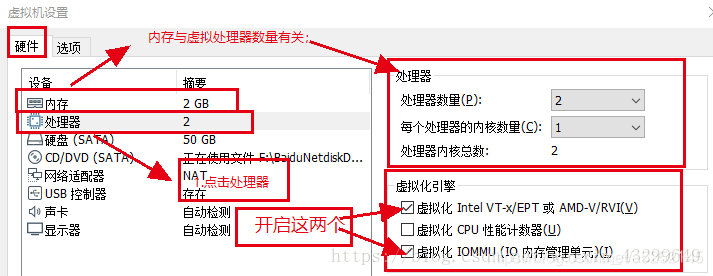
- 开启虚拟机,一步一步设置即可
- 进入系统之后,在左上角偏好设置里把任何来源勾选(若没有此选项,则在终端里执行 sudo spctl --master-disable 就会出来了)
3.1MacOS安装vmtools
1、在开启虚拟机之前,先进设置中,把CD/DVD(SATA) 设置成第二个选项,物理磁盘
2、进去,点击vmware标题栏,点击安装vmtools,系统中会出现一个VMware Tools 文件。
3、双击,进去安装,输入电脑密码,重启就好了